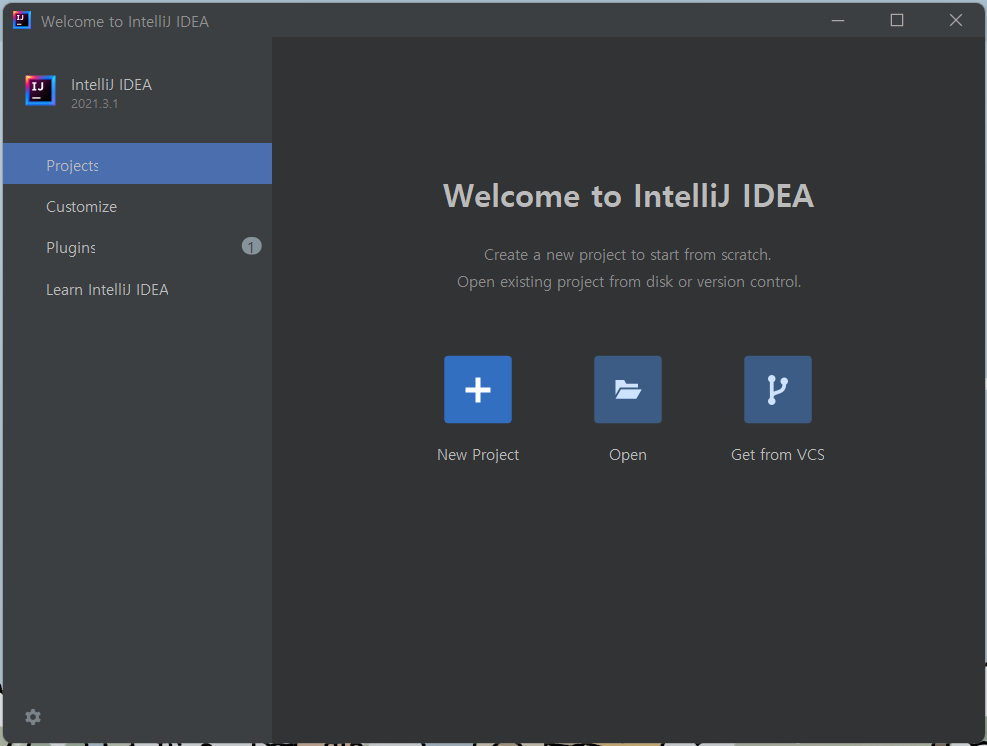[Spring Boot] IntelliJ 설치하기
다운로드
1. 아래 사이트로 접속
https://www.jetbrains.com/ko-kr/idea/download/#section=windows
다운로드 IntelliJ IDEA: 우수성과 인체 공학이 담긴 JetBrains Java IDE
www.jetbrains.com
2. 버전 선택하여 다운로드
해당 포스팅에서는 Windows를 설치하였으며, 무료로 사용할 수 있는 Community 버전을 .exe 파일로 설치하였다.
- Community : 기업, 개인에 상관없이 무료로 이용 가능하지만 기능이 제한적 (웹을 제외한 기본적인 JVM 언어 및 안드로이드 개발 지원)
- Ultimate : 유료이지만 완전한 기능을 제공 (프론트엔드-웹 개발을 위한 기능 제공)
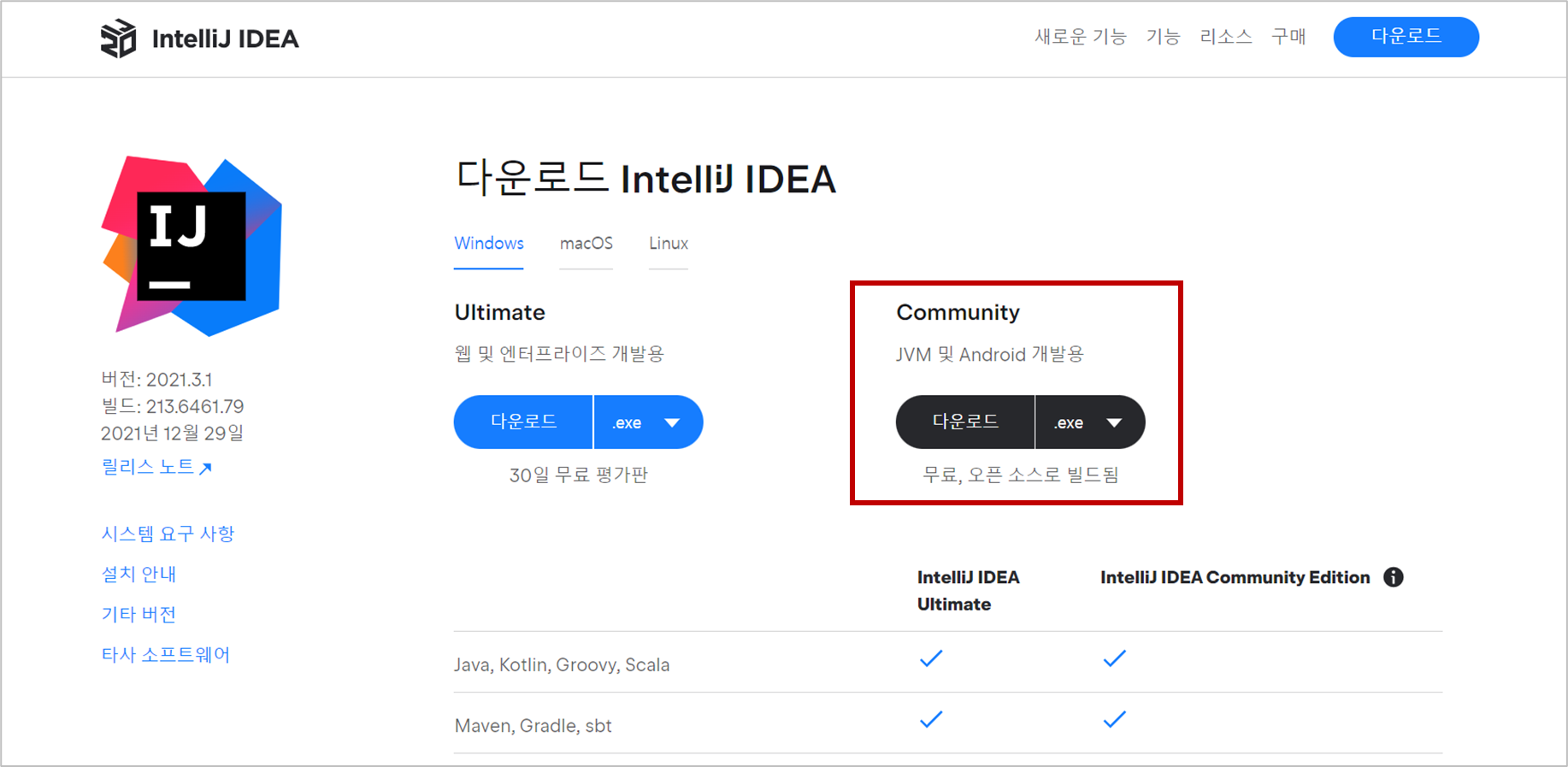
Spring의 경우 Community 에디션에서 지원하지 않는다고 표시되어 있는데, 이는 기본적으로 spring 라이브러리가 지원되지 않는다는 뜻일뿐 아예 사용 불가능하다는 뜻이 아니기 때문에 Spring Boot를 사용하기 위한 개발툴로는 문제되지 않는다.
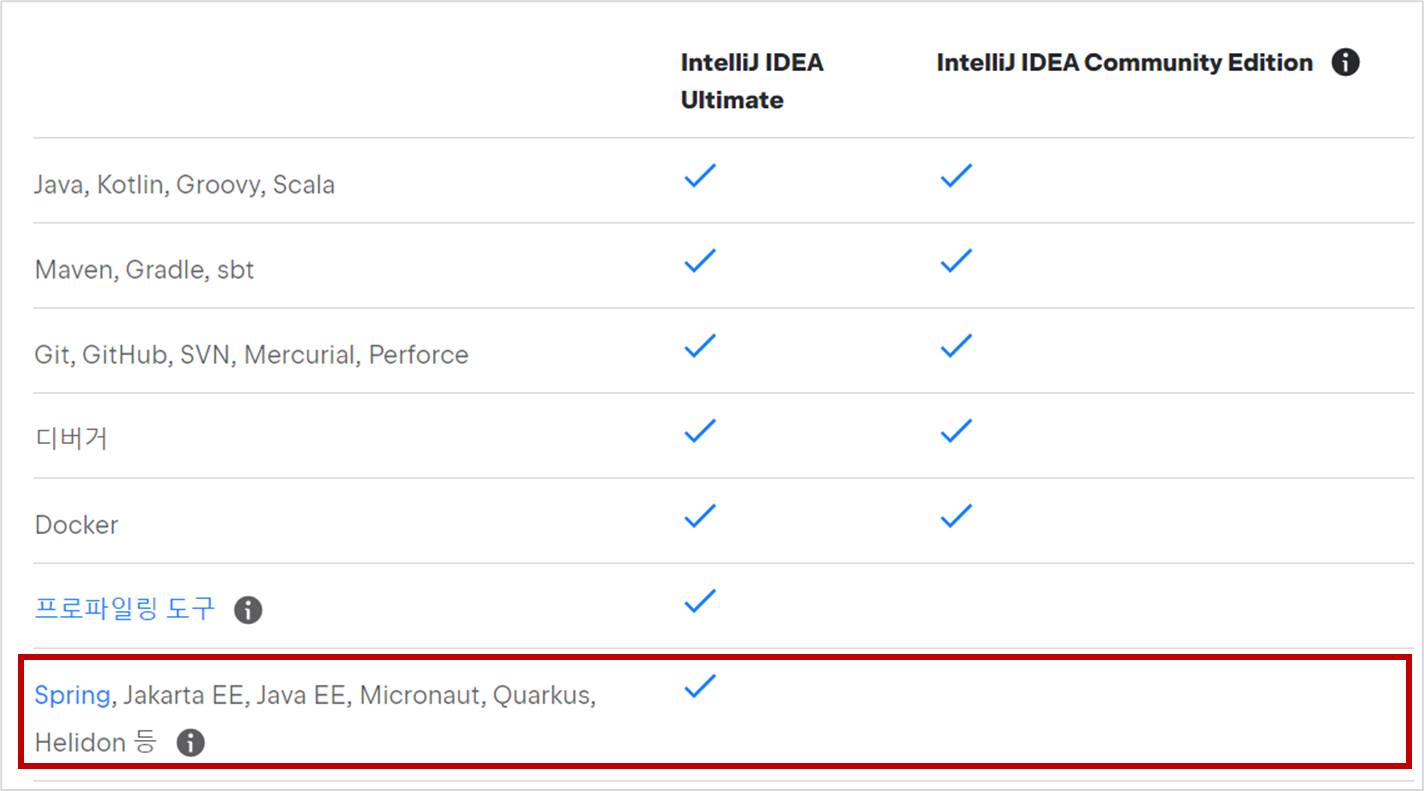
cf) 무설치로 사용하기
IDEA을 설치하기 위해서는 .exe 파일을 다운받아 설치해주면 되는데, 만약 무설치로 사용하고 싶다면 .zip파일을 다운받아 압축을 해제한 후 bin 폴더에서 실행파일을 찾아 실행시키는 것으로 사용 가능하다.
3. 다운로드 버튼을 클릭하면 자동으로 다운이 시작되지만, 만약 다운로드 되지 않는다면 이곳 버튼을 클릭하여 수동으로 다운 받을 수 있다.
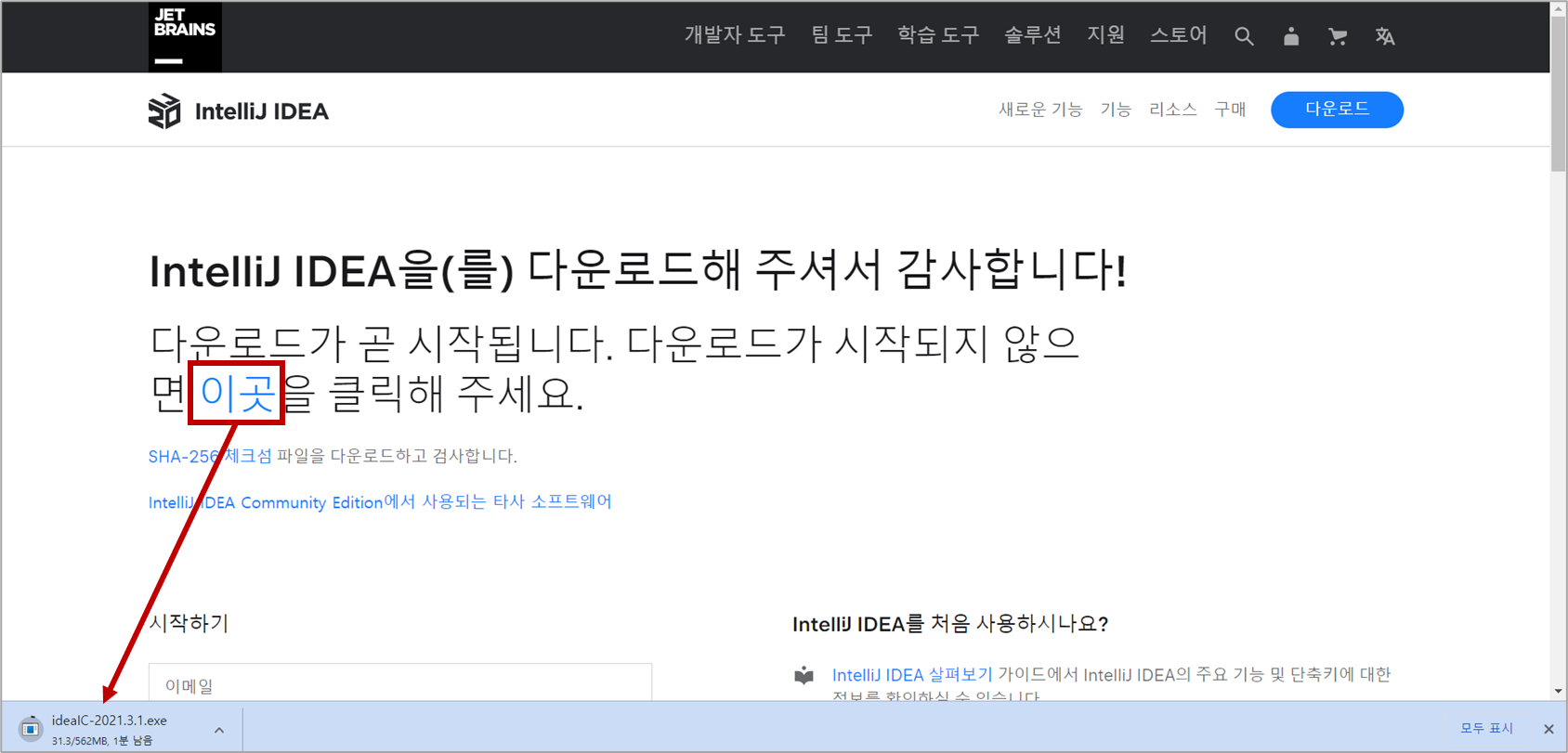
4. 다운로드된 실행 파일
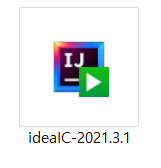
설치하기
5. 다운로드 받은 파일을 실행시키면 아래와 같은 Setup 프로그램이 실행

6. 설치할 경로 설정

7. 필요한 옵션 선택 후 Next
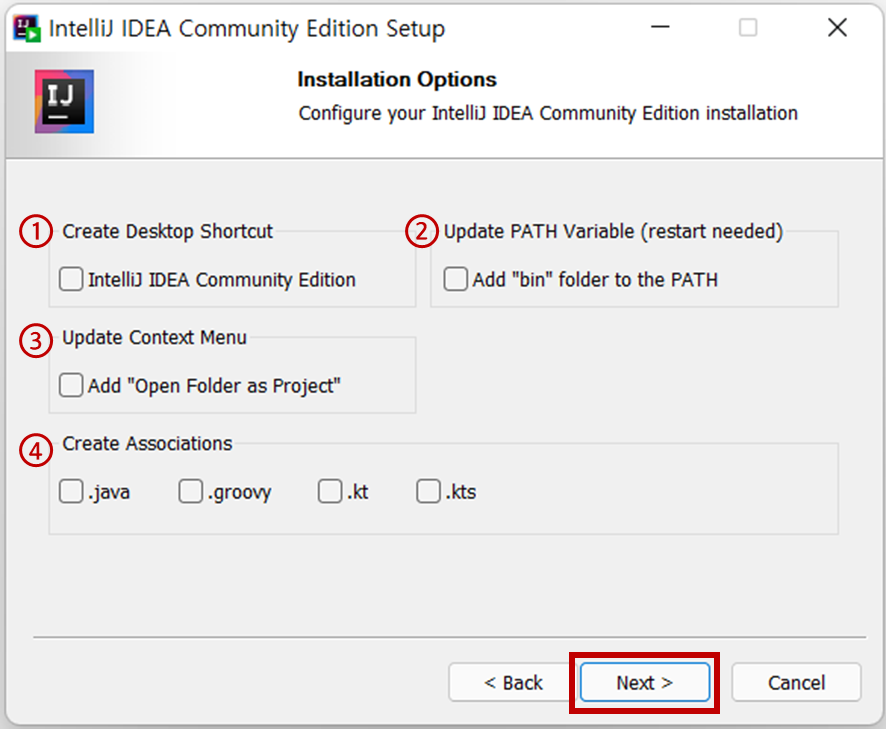
① Create Desktop Shortcut : 바탕화면에 바로가기 아이콘 추가
② Update PATH variable(restart needed) : 윈도우 환경 변수에 PATH 자동 추가
③ Update context menu : 파일 익스플로어를 열었을 때 '이 폴더를 IntelliJ에서 열기' 항목 추가
④ Create Association : .java, .groovy, .kt, .kts 확장자 파일을 실행할 때 IntelliJ로 실행
8. Install
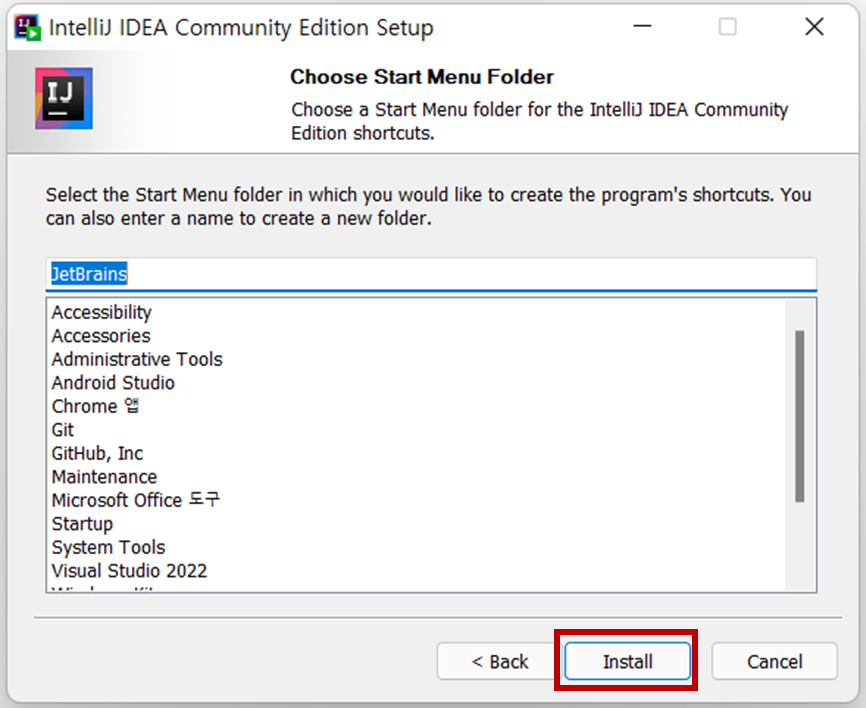
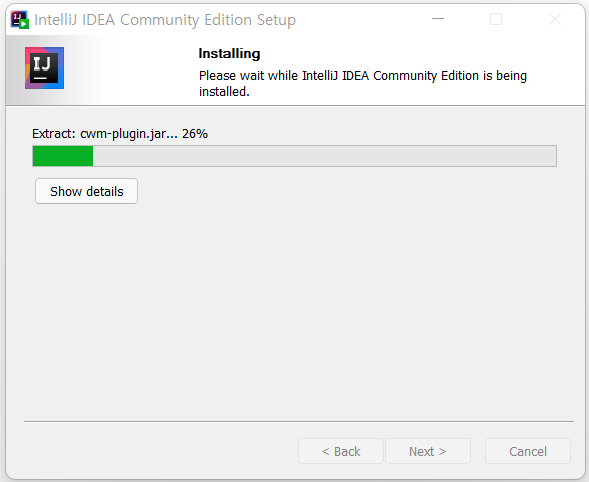
9. 설치 완료
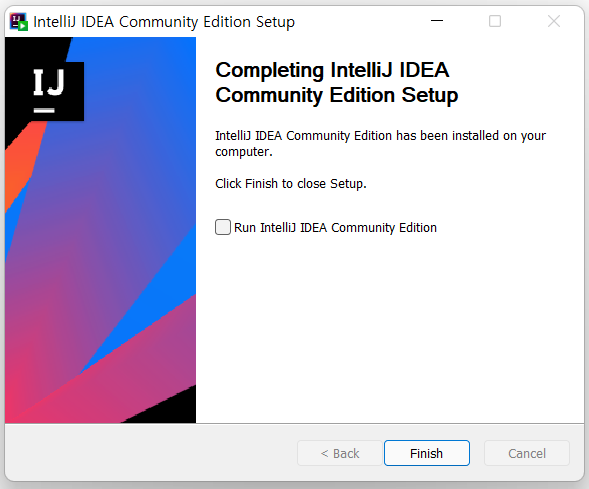
실행
10. IntelliJ를 처음 시작하는 경우 사용약관에 관한 동의 화면이 나오는데, 체크 박스를 선택한 후 Continue 버튼을 클릭
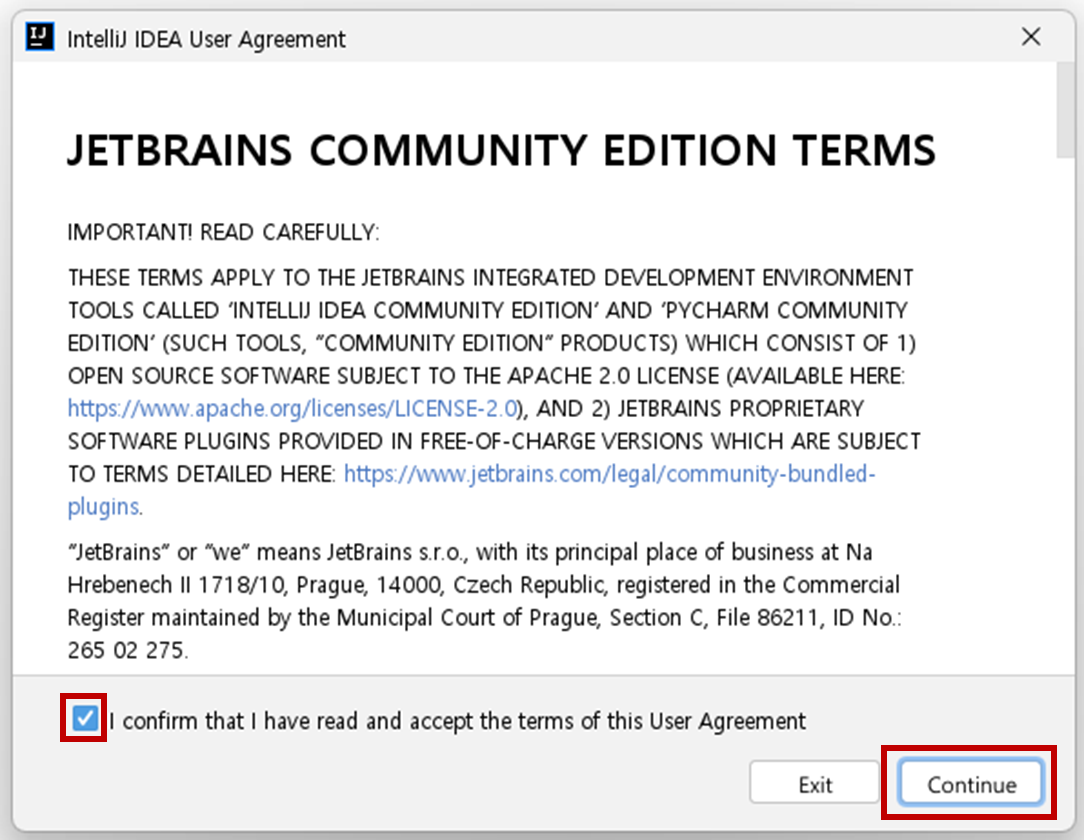
11. 품질 개선을 위한 데이터 전송 동의 여부
사용되는 기능 및 플러그인, 하드웨어 및 소프트웨어 구성, 파일 유형에 대한 통계, 프로젝트당 파일 수 등에 대한 데이터를 JetBrains 품질 개선을 위하여 전송하겠냐는 의미이다.
전송하고 싶으면 'Send Anonymous Statistics' 버튼을, 아니면 'Don't Send' 버튼을 클릭
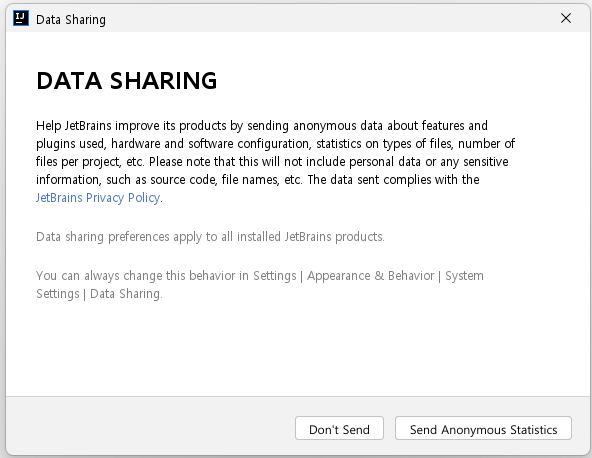
12. 실행 완료